在日常生活中,我们经常会遇到这样的情况:当我们在电脑上登录了微信账号后,却忘记在手机上退出登录,这时候就会出现一个尴尬的问题,即如何在手机上关掉电脑上的微信账号。虽然这个问题看起来有些棘手,但其实只需要简单的几步操作就可以解决。接下来我们就来看看如何在手机上退出电脑上的微信登录。
怎样在手机上退出电脑上的微信登录
步骤如下:
1.首先,在启动电脑版微信之后。然后点击打开手机上的微信图标,进入到手机微信的界面(如图所示)。
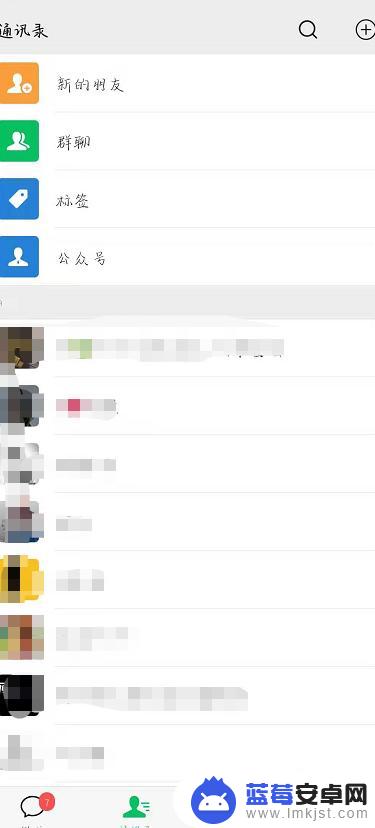
2.这时,将会弹出一个微信登录的确认对话框。如果你想登录电脑版微信,则可以在这个确认对话框中点击“登录”。否则,则可以点击“取消登录”。
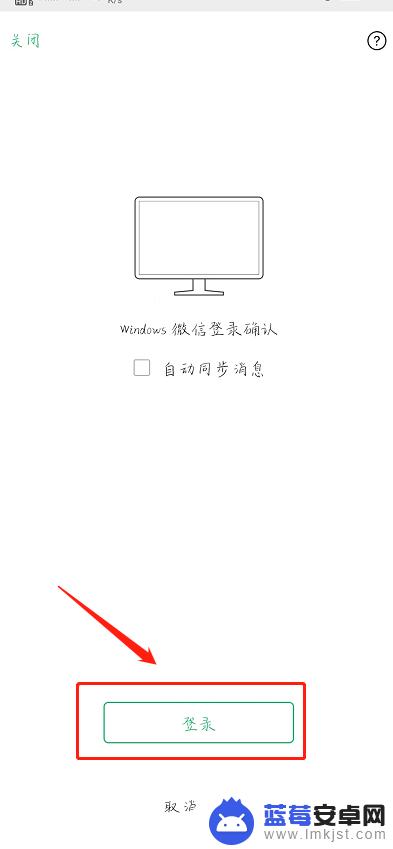
3.登录电脑版微信之后,将会在手机微信界面的顶部看到一个提示条。上面写着“Windows微信已登录,手机通知已关闭”(如图所示)。
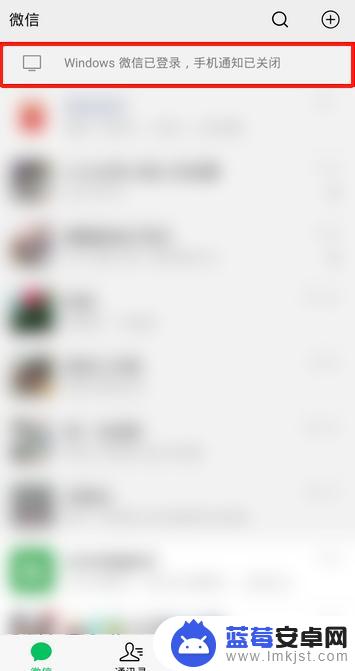
4.如果想强行让电脑版微信下线,则可以点击这个提示条。接着,在弹出的界面中点击“退出Windows微信”(如图所示)。
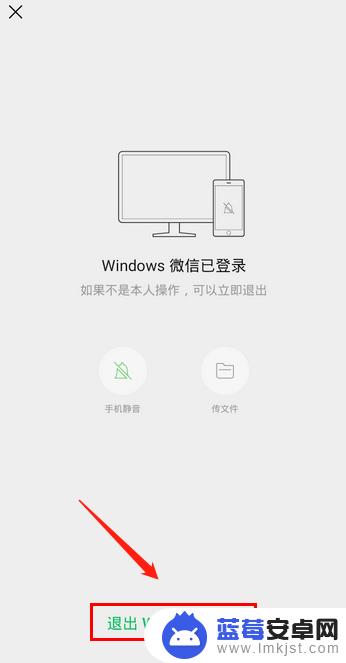
5.随后,会弹出一个确认对话框。在这个对话框中点击“退出”(如图所示)。点击之后,电脑版微信就会立刻下线了。
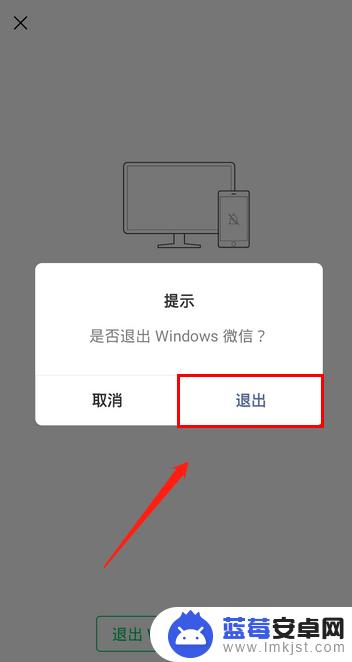
以上是关于如何在手机上关闭电脑上的微信的全部内容的方法,如果您遇到这种情况,您可以按照以上小编的方法来解决,希望这些方法能够帮助到大家。









